在线配色器
搭出好色彩

九宫格原本是指一种数字游戏,但现在大家第一反映估计是多张照片的拼接,例如微信微博发多张照片的时候就会自动帮我们排列成九宫格形式。这种九宫格式的排列,不仅可以呈现出多

作者合成的非常细腻,很多细节的处理都值得借鉴,如水面倒影的处理部分,作者先制作好水波纹理,然后把倒影部分用置换和动感模糊滤镜特殊处理,效果非常逼真。最终效果1、创建

作者合成图片的方法非常细腻,过程:先合成一幅教暗的背景图片;再加入鹿,并用火焰素材给鹿角部分增加火焰;再根据光源位置,给鹿局部及地面部分增加火焰反光即可。最终效果
我们先来分析一下处理流程:把要去掉的椅子分为三个部分,红色区域为“顶部”,主要是花坛区域;绿色区域为“底部”,主要是地面区域;剩下的就是中间区域,在花坛的石头围墙部分。
这一步非常关键,如果盲目去修复,后面一旦出现问题,就很难返回操作。

<图1>
2、先来处理“顶部”,需要完成的效果如下图。

<图2>
3、新建一个组,命名为“顶部”。

<图3>
4、把背景图层复制一层,把副本图层移到“顶部”组里面;用钢笔工具勾出顶部需要处理的区域,然后添加图层蒙版,如下图。

<图4>
5、点击一下缩略图,回到图层状态。

<图5>
6、选择仿制图章工具,在属性栏把模式设置为“正常”,不透明度及流量都设置为100%,样本选择“当前图层”,如下图。
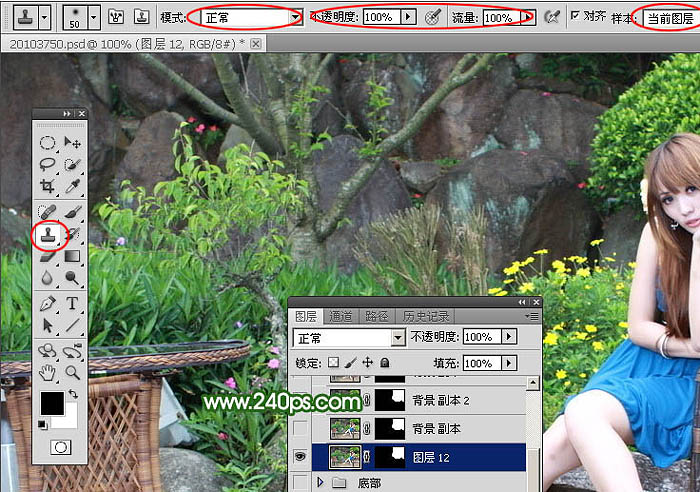
<图6>
7、按住Alt键在下图红色区域取样(取样尽量选择椅子附近比较完好的花草),图文教程可能看得有点吃力,可以输入图片中网址查看视频教程。

<图7>
8、松开Alt键,在椅子顶部点几下,然后再按住Alt键取样,慢慢点掉椅子顶部。

<图8>
Copyright © 2016-2022 WWW.PSDEE.COM All Rights Reserved 版权归PSDEE教程网所有
本站所发布内容部分来自互联网,如有侵犯到您的权益烦请通知我们,我们会在3个工作日内删除相关内容
联系QQ:309062795 闽ICP备10004512号-4